Φόρμες Google -
Αποστέλλοντας τις Φόρμες (Sending Forms)

Φόρμες Google
Αποστέλλοντας τις Φόρμες (Sending Forms)


/en/tr_el-google-forms/-settings/content/
Μόλις δημιουργήσετε τη φόρμα σας και επιλέξετε τις σωστές ρυθμίσεις , είστε έτοιμοι να την αποστείλετε! Για να ξεκινήσετε αυτή τη διαδικασία, κάντε κλικ στο κουμπί Αποστολή στην επάνω δεξιά γωνία της οθόνης.
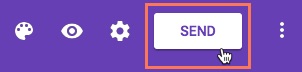
Αυτό θα φέρει το μενού "Αποστολή". Πριν αποστείλετε τη φόρμα σας, θα πρέπει να αποφασίσετε πώς να την στείλετε. Οι Φόρμες Google σάς επιτρέπουν να μοιράζεστε τις φόρμες σας μέσω ηλεκτρονικού ταχυδρομείου, άμεσου συνδέσμου, ενσωμάτωσης και ιστότοπων κοινωνικών δικτύων.
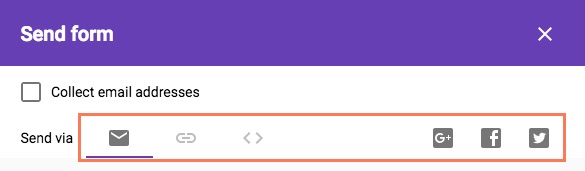
Ποιο από αυτά επιλέγετε εξαρτάται από διάφορους παράγοντες, όπως ποιος είναι το κοινό σας και για ποιο σκοπό χρησιμοποιείτε για τη φόρμα. Ας ρίξουμε μια ματιά στις διάφορες επιλογές και πώς να τις χρησιμοποιήσετε.
Ανεξάρτητα από τη μέθοδο που θα επιλέξετε, θα υπάρχει η επιλογή Συλλογής διευθύνσεων ηλεκτρονικού ταχυδρομείου στο επάνω μέρος του μενού. Αν την ενεργοποιήσετε, οι ερωτηθέντες θα πρέπει να δώσουν τη διεύθυνση ηλεκτρονικού ταχυδρομείου τους. Αυτό μπορεί να σας βοηθήσει εάν θέλετε να επικοινωνήσετε μαζί τους στο μέλλον.
Αν έχετε διευθύνσεις ηλεκτρονικού ταχυδρομείου για όλους όσους θέλετε να στείλετε τη φόρμα, το ηλεκτρονικό ταχυδρομείο είναι ίσως η πιο εύκολη μέθοδος. Απλά εισάγετε όλες τις πληροφορίες με τη μορφή που φαίνεται παρακάτω και κάντε κλικ στο κουμπί Αποστολή.
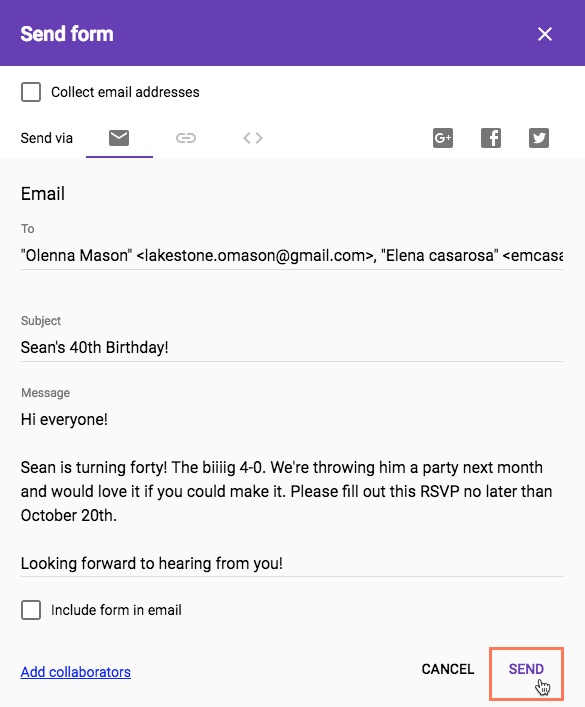
Αν επιλέξετε την ένδειξη Να συμπεριλαμβάνεται η φόρμα σε μήνυμα ηλεκτρονικού ταχυδρομείου, οι Φόρμες Google θα συμπεριλάβουν τη φόρμα σας στο ίδιο το μήνυμα ηλεκτρονικού ταχυδρομείου, αντί να παρέχει ένα σύνδεσμο σε αυτή. Αυτό θα μπορούσε να είναι χρήσιμο αν η φόρμα σας είναι αρκετά σύντομη ή εάν θέλετε οι παραλήπτες σας να απαντήσουν γρήγορα.
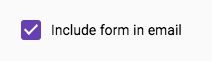
Αντί να χρησιμοποιήσετε μηνύματα ηλεκτρονικού ταχυδρομείου, οι Φόρμες Google μπορούν να δημιουργήσουν έναν σύνδεσμο προς τη φόρμα σας, τον οποίο μπορείτε να μοιράζεστε οπουδήποτε. Όταν κάποιος κάνει κλικ στον σύνδεσμο, θα μεταφερθεί απευθείας στη φόρμα σας.
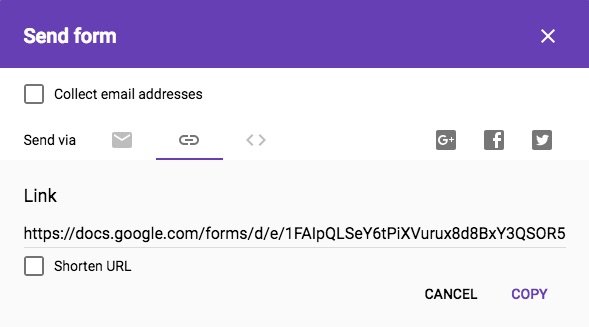
Αυτή η μέθοδος μπορεί να είναι χρήσιμο εάν δεν γνωρίζετε τις διευθύνσεις ηλεκτρονικού ταχυδρομείου για κάποια άτομα στα οποία θέλετε να στείλετε τη φόρμα. Θα μπορούσατε να το στείλετε μέσω μιας εφαρμογής κειμένου ή ανταλλαγής μηνυμάτων.
Αν έχετε έναν ιστότοπο στον οποίο θέλετε να φιλοξενήσετε τη φόρμα, μπορείτε να χρησιμοποιήσετε την επιλογή ενσωμάτωσης. Αυτό θα σας δώσει κάποιο κώδικα HTML που μπορείτε να αντιγράψετε και να επικολλήσετε σε έναν επεξεργαστή ιστότοπων όπως το WordPress .
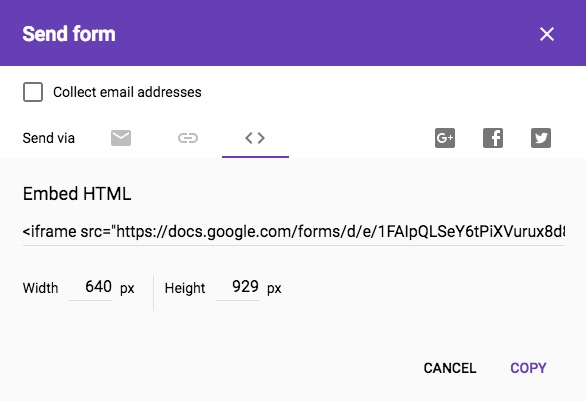
Με αυτόν τον τρόπο θα εμφανιστεί η φόρμα στον ιστότοπό σας. Αυτή η μέθοδος παρέχει στο κοινό σας εύκολη πρόσβαση στη φόρμα σας χωρίς να χρειάζεται να εγκαταλείψει τον ιστότοπό σας.
Έχετε επίσης τη δυνατότητα να μοιραστείτε τη φόρμα μέσω ιστότοπων κοινωνικής δικτύωσης όπως το Facebook και το Twitter . Εάν θέλετε να μοιραστείτε τη φόρμα σας με ένα ευρύτερο κοινό, μπορείτε να εξετάσετε και αυτή τη διαδρομή. Απλά κάντε κλικ στο εικονίδιο του ιστότοπου που θέλετε να χρησιμοποιήσετε.
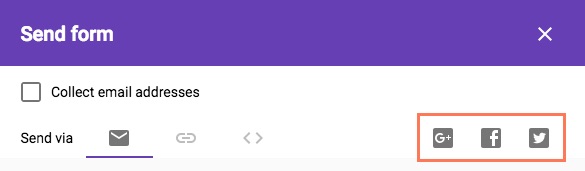
Αυτό θα ανοίξει τον ιστότοπο που έχετε επιλέξει και θα δημιουργήσει μια ανάρτηση με έναν σύνδεσμο στη φόρμα σας. Στη συνέχεια, μπορείτε να επεξεργαστείτε την ανάρτηση για να πείτε ό,τι θέλετε και στη συνέχεια να την μοιραστείτε με τους φίλους σας.
Αφού μοιραστείτε τη φόρμα σας με άλλους, απλά περιμένετε να ακούσετε πίσω από αυτούς. Ανάλογα με τη φόρμα σας, ίσως χρειαστεί να οργανώσετε ή να αναλύσετε τις απαντήσεις . Θα δούμε πώς να το κάνουμε αυτό στο επόμενο μάθημά μας.
/en/tr_el-google-forms/-organizing-and-analyzing-responses/content/